

تا به حال خواسته اید یک وبسایت وردپرسی خصوصی داشته باشید؟ وبسایتی که فقط شما یا چند نفر خاص بتوانید آن را مشاهده کنید.
کیست که از چنین فضای شخصی خوشش نیاید؟ نمی دانید چگونه این کار را انجام دهید؟ به مطالعه ادامه دهید…
ابتدا اجازه دهید بررسی کنیم و بفهمیم چرا یک مدیر سایت ممکن است به ایجاد یک پست خصوصی یا یک وبسایت وردپرسی خصوصی نیاز داشته باشد؟
اگر شما هم شبیه به اکثر مدیران سایت باشید ، پس احتمالا همیشه سعی دارید برای وبسایت خود ترافیک بیشتری به دست آورید. به هر حال، گاهی ممکن است در وضعیت خاصی قرار بگیرید که در آن لازم باشد به طرف دیگر قضیه فکر کنید و یک پست (یا صفحه ی) خصوصی ایجاد کنید یا کلا یک وب سایت وردپرسی خصوصی طراحی کنید.
این عمل در صورتی که بخواهید تنها برای افراد خاصی (مثلا فقط اعضای علاقه مند به یک محتوای خاص) یک صفحه ی خاص ایجاد کنید یا اگر فقط به یک مکان خصوصی برای به اشتراک گذاری افکارتان نیاز داشته باشید مفید خواهد بود. همچنین ، این عمل برای بررسی محتوا در یک محیط زنده و پویا (اما بدون با خبر شدن خوانندگان شما از محتوایی که هنوز آماده ی انتشار آن نیستید) نیز می تواند مفید باشد.
در این پست، من قصد دارم دو روش مختلف برای خصوصی سازی وردپرس به شما ارائه دهم.
در این مطلب خواهید آموخت که:
- چگونه یک پست خصوصی یا یک صفحه ی خصوصی ایجاد کنید.
- چگونه یک وبسایت وردپرسی خصوصی راه اندازی کنید.
پس اجازه دهید شروع کنیم…
چگونگی ایجاد یک پست وردپرسی خصوصی یا یک صفحه ی خصوصی
وردپرس دارای ویژگی ای است که می تواند یک پست یا صفحه را در نرم افزار وردپرس اصلی خصوصی کند. اما برای حداکثر بهره برداری از این ویژگی ، دانستن چند ترفند بسیار مفید خواهد بود. چند مورد از این ترفندها را توضیح خواهم داد.
ابتدا اجازه دهید به فرآیند اصلی ایجاد یک پست خصوصی بپردازم:
برای دسترسی به تنظیمات خصوصی سازی یک پست یا صفحه:
- پست یا صفحه ای که می خواهید شخصی شود را ویرایش کنید
- به دنبال گزینه ی نمایانی در کادر مربوط به انتشار در سمت چپ صفحه بگردید.
- روی ویرایش کلیک کنید
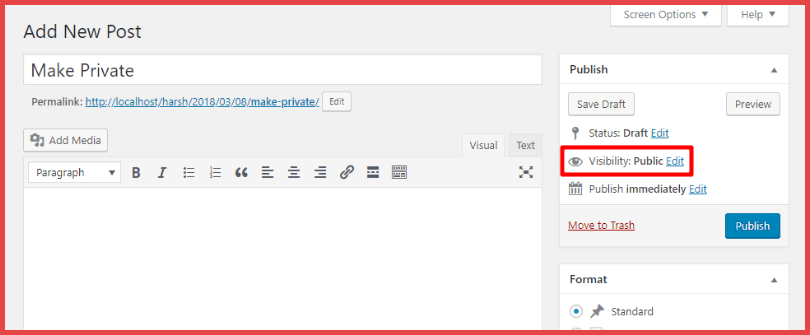
حالا دو گزینه را مشاهده می کنید:
- رمزدار –کاربرانی که سعی دارند پست را ببینند باید ابتدا یک رمز عبور وارد کنند.
- خصوصی – فقط کاربرانی که وارد سایت شده اند و سطح دسترسی بالایی دارند می توانند پست را ببینند. هر کاربر دیگری که سعی کند از طریق URL (آدرس اینترنتی) مستقیم پست به آن دسترسی پیدا کند با صفحه ی 404 error مواجه خواهد شد.
در زیر، دقیقا شرح داده ام که کاربرد این دو گزینه چگونه است و همچنین چند ترفند مفید بیان کرده ام که می توانید برای انعطاف پذیر تر کردن وضعیت از آنها استفاده کنید.
راهنمای وضعیت نمایانی رمزدار در وردپرس
وقتی گزینه ی رمزدار را انتخاب می کنید ، بخشی را مشاهده می کنید که در آن باید رمز عبور وارد کنید:
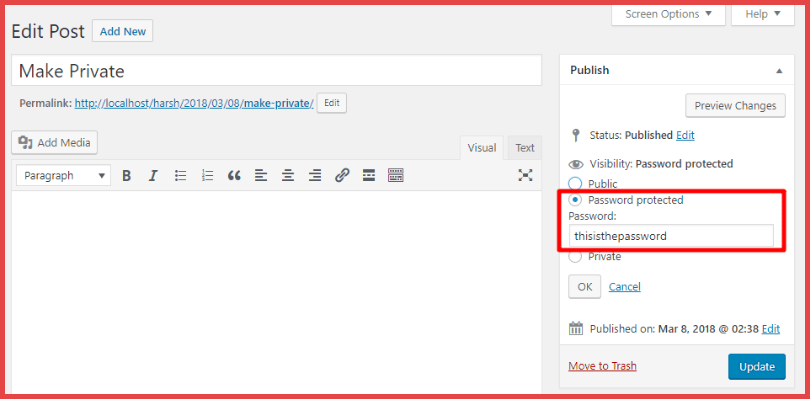
این پست هنوز هم در لیست آرشیو وبسایت شما نمایش داده خواهد شد (که بدان معناست بازدید کنندگان ناشناس هنوز هم می توانند آن را در لیست ببینند)، اما حالا فقط کلمه “حفاظت شده” قبل از عنوان آن نمایش داده می شود:
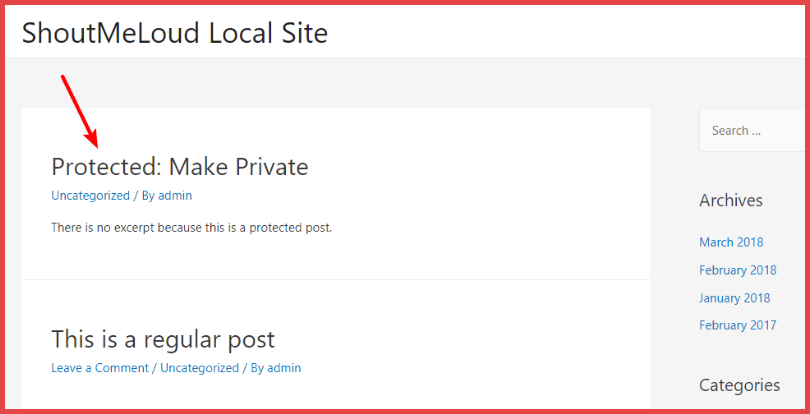
هر کاربری که روی پست کلیک کند با یک صفحه ی وارد کردن رمز مواجه خواهد شد:
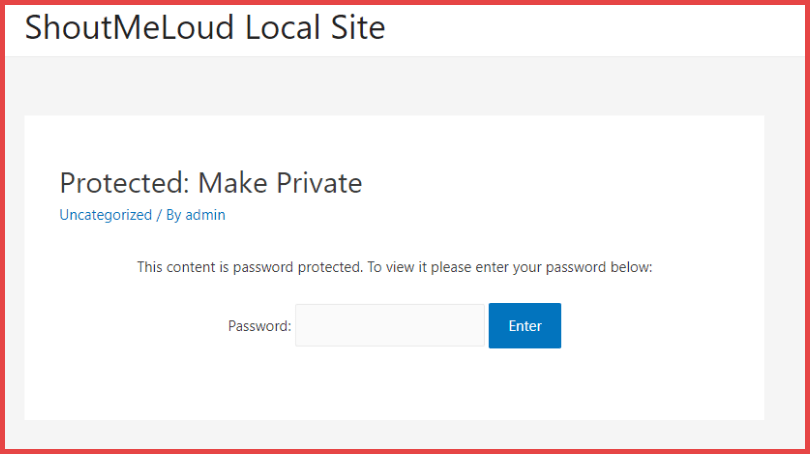
کاربران تنها پس از وارد کردن رمز عبور می توانند پست را مشاهده کنند.
همین! بسیار راحت و بدون دردسر. اما یک نکته ی جالب که افراد زیادی راجع به آن اطلاع ندارند:
اگر رمز عبور همه ی پست های خصوصی خود را یک عبارت یکسان قرار دهید، یک کاربر می تواند همه ی آن پست ها را با یک بار وارد کردن آن رمز عبور باز کند. پس وقتی در اولین پست خود یک رمز عبور قرار می دهید ، همه ی پست های دیگر هم برای کاربرانی که آن رمز عبور را می دانند در دسترس خواهند بود.
از طرف دیگر ، اگر از رمز های عبور مختلف استفاده کنید ، کاربران باید برای هر پست یک رمز عبور خاص را وارد کنند.
خیلی جالب است اینطور نیست؟
با یکسان (یا مختلف) قرار دادن رمزهای عبور، می توانید به آسانی چندین پست را خصوصی کنید و این مورد که چه کاربرانی به آن دسترسی داشته باشند را کاملا کنترل کنید.
راهنمای وضعیت نمایانی خصوصی در وردپرس
اگر می خواهید به جای اینکه پست یا صفحه رمزدار باشد ، آن را خصوصی یا شخصی کنید ، پس می خواهید فقط افرادی قادر به مشاهده ی آن باشند که نقش کاربری آنها مدیر کل یا ویرایشگر باشد:
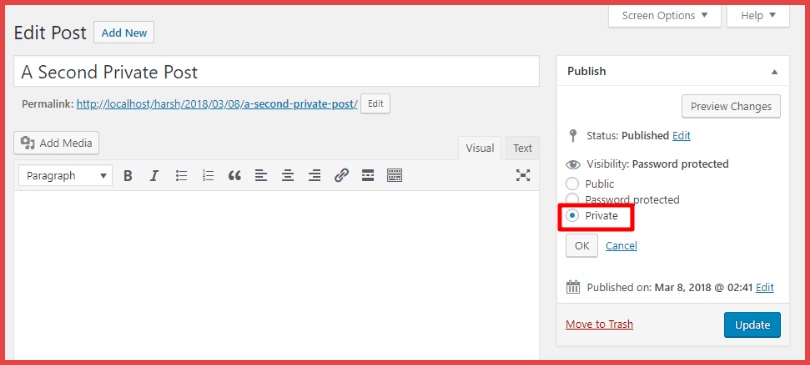
کاربرانی که در سایت ، لاگین کرده اند و آن نقش های کاربری را دارا می باشند قادر خواهند بود پست را ببینند. تنها تفاوت این است که وردپرس کلمه خصوصی را به عنوان پست اضافه می کند: یعنی کلمه خصوصی را پشت عنوان پست می نویسد:
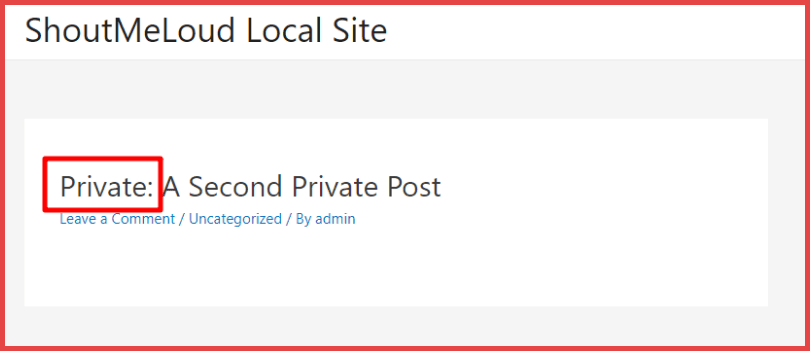
علاوه بر این ، وقتی یک پست را خصوصی یا شخصی می کنید ، آن پست در صفحه ی آرشیو وبسایت شما نمایش داده نخواهد شد. این هم یکی دیگر از تفاوت های این روش با روش حفاظت با رمز عبور (روش قبلی) است.
اگر کاربری سعی کند مستقیما از طریق URL به پست شخصی دسترسی پیدا کند ، با صفحه ی استاندارد ارور 404 مواجه خواهد شد. درست مانند تصویر زیر:
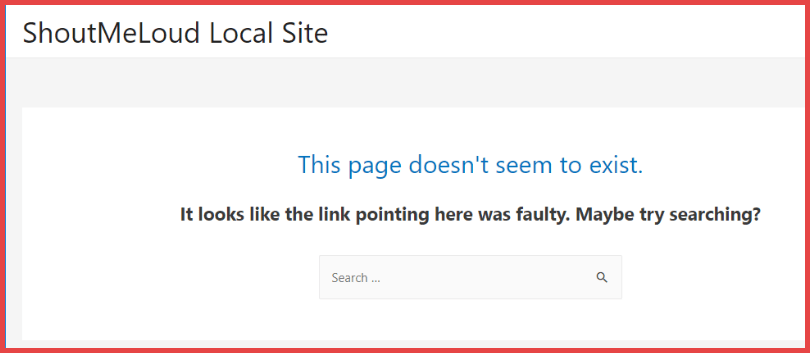
درست مانند روش حفاظت با رمز عبور، من یک ترفند جالب دیگر برای کاربردی تر کردن این روش به شما ارائه خواهم کرد:
اگر می خواهید افرادی به غیر از مدیران و ویراستاران بتوانند محتوای خصوصی شما را ببینند ، می توانید از یک افزونه ی رایگان به نام User Role Editor استفاده کنید تا به آن کاربران قابلیت و سطح دسترسی جدید بدهید.
برای مثال، برای اینکه اجازه بدهید کاربران معمولی پست های شخصی شما را ببینند، می توانید:
- به قسمت کاربران » User Role Editor بروید(البته پس از اینکه افزونه را نصب و فعال سازی کردید)
- مطمئن شوید که در منوی کشویی ، گزینه ی Subscriber (مشترک) انتخاب شده است. (این نفش پیش فرض برای کاربران معمولی در سایت شما است)
- گزینه های read_Private_pages و read_private_posts را تیک بزنید
- روی update کلیک کنید تا تغییرات شما ذخیره شوند
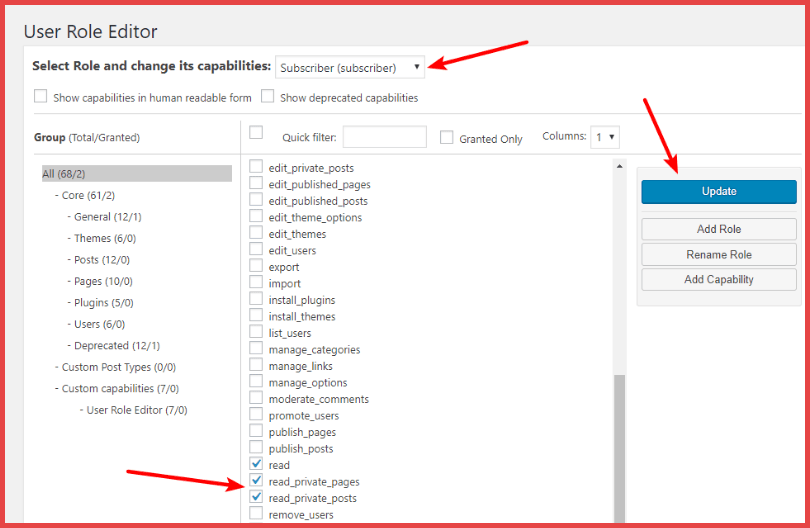
حالا حتی کاربران معمولی وردپرسی شما نیز می توانند همه ی پست ها و صفحات شخصی شما را مشاهده کنند(البته تا وقتی که در وبسایت لاگین کرده باشند).
نحوه ی ایجاد وبسایت وردپرسی خصوصی
گاهی، بسته به نیازهایی که دارید چند گزینه پیش رو دارید. اگر:
- فقط می خواهید سایت خود را در هنگامی که مشغول نگهداری و خدمات رسانی هستید خصوصی کنید ، پس بهتر است از افزونه برای نگهداری و خدمات رسانی در وردپرس استفاده کنید.
- به یک سایت خصوصی پیچیده نیاز دارید که در آن بتوانید برای ارائه ی دسترسی به سایت خود از کاربران هزینه دریافت کنید، پس بهتر است از افزونه های مخصوص عضویت وردپرس استفاده کنید.
- یک سایت ساده می خواهید که در آن کاربران باید برای دیدن محتوا login کنند ، می توانید از افزونه ی My Private Site استفاده کنید که در زیر در مورد آن توضیح داده ام.
افزونه ی My Private Site معروف ترین و عمومی ترین افزونه ی شخصی سازی سایت است ، به همین دلیل از آن برای این آموزش استفاده می کنم.
حتما ابتدا افزونه را نصب و فعال سازی کنید.
گام 1: قابلیت Private Site (سایت خصوصی) را فعال کنید
برای خصوصی کردن سایت پس از فعال سازی افزونه:
- به قسمت تنظیمات » Private Site در داشبورد وردپرس بروید
- گزینه ی Private Site را تیک بزنید
- تغییرات را ذخیره کنید
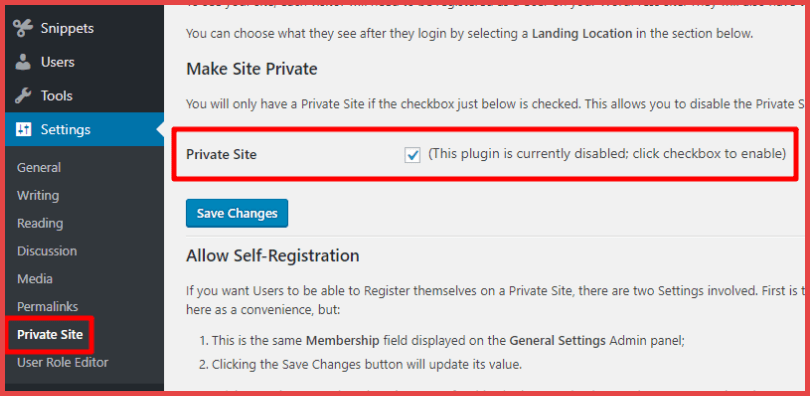
در این لحظه، سایت شما شخصی شده است. هر کسی که قبلا در سایت لاگین نکرده است ، در صورتی که سعی کند به بخشی از سایت شما دسترسی پیدا کند با صفحه ی لاگین مواجه می شود:
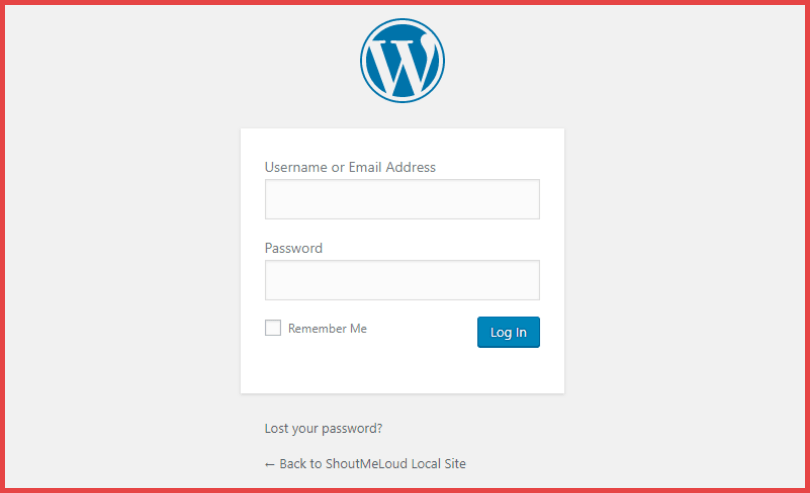
هنوز باید چند تنظیمات دیگر برای کنترل چگونگی عملکرد این شرایط اعمال کنید.
گام 2: تصمیم بگیرید آیا افراد یا کاربران می توانند خود را در سایت شما ثبت نام کنند یا خیر
حالا، به سمت پایین اسکرول کنید تا به بخش Allow Self-Registration برسید و در اینجا می توانید انتخاب کنید آیا افراد یا کاربران می توانند یک حساب کاربری در سایت شما ایجاد کنند یا خیر:
- اگز گزینه را تیک بزنید، سایت شما هنوز برای عموم در دسترس است چون همه می توانند در آن یک حساب کاربری ایجاد کنند و محتوای شما را ببینند.
- اگر گزینه را تیک نزنید، باید به صورت دستی حساب های کاربری را برای همه ی افرادی که می خواهید قادر به دیدن سایت شما باشند ایجاد کنید.
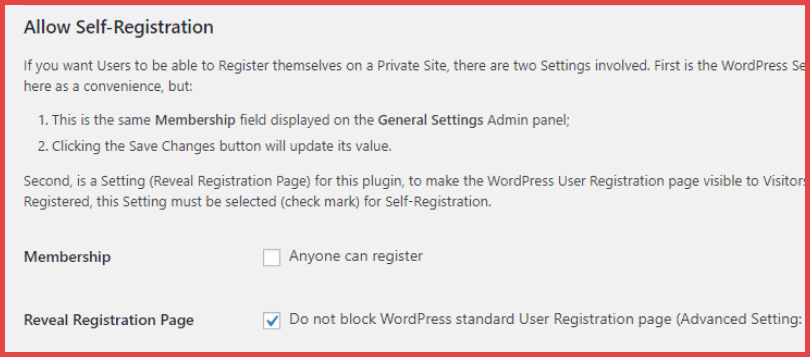
گام 3: نحوه ی لاگین کردن کاربران به سایت خود را کنترل کنید
در بخش های landing Location و Custom Login می توانید:
- انتخاب کنید کاربر پس از لاگین کردن به کدام صفحه وارد شود
- صفحه ی لاگین مخصوص به خودتان را ایجاد کنید تا به جای صفحه ی لاگین پیش فرض وردپرس از آن استفاده کنید.
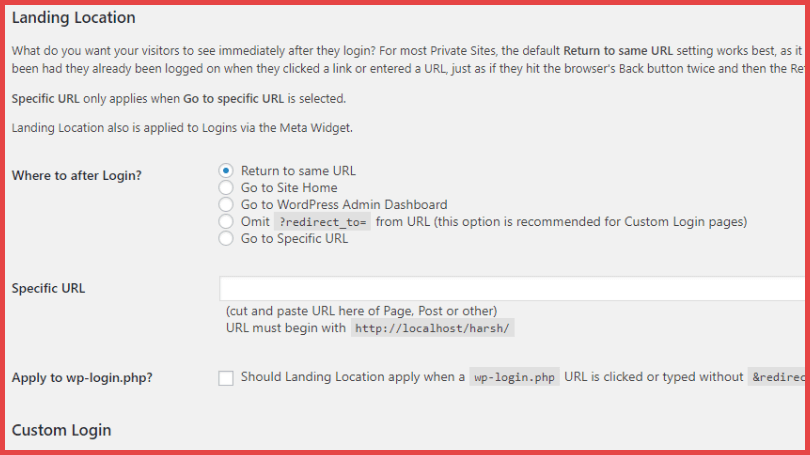
گام 4: (اختیاری) برخی صفحه ها را در دسترس عموم قرار دهید
اگر هنوز می خواهید برخی محتواها در سایت شما در دسترس عموم قرار گیرند، می توانید از قسمت Visible Exclusions استفاده کنید تا:
- صفحه ی اصلی خود را عمومی کنید
- یک مطلب خاص را عمومی کنید
- کل دسته بندی را عمومی کنید (با استفاده از ویژگی URL Prefix)
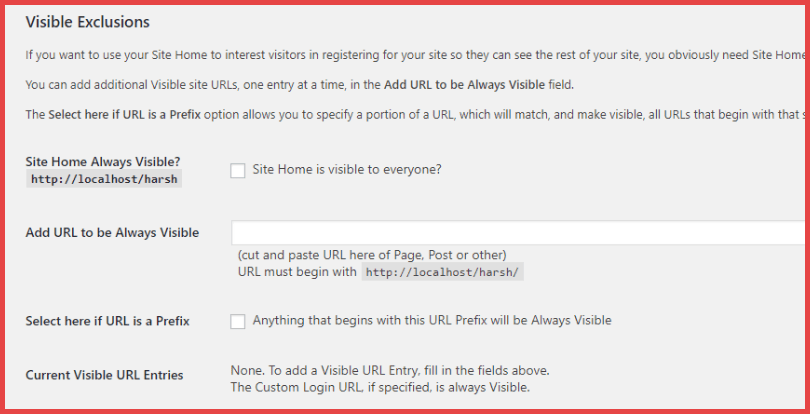
حرف آخر در مورد خصوصی سازی وردپرس
اگر می خواهید فقط چند پست یا صفحه شخصی باشند ، خود وردپرس به تنهایی می تواند مفید واقع شود و با استفاده از چند ترفند که در بالا بیان شدند می تواند انعطاف پذیر تر هم باشد.
برای اینکه کل سایت را شخصی سازی کنید ، به یک افزونه نیاز دارید. افزونه ی My Private Site یک گزینه ی عمومی و خوب است. اما برای موارد خاص تر ، شاید بهتر باشد از افزونه های عضویت ، افزونه تعمیر موقت سایت یا حتی یک سیستم مدیریت دوره های آموزشی استفاده کنید.
منبع: shoutmeloud.com


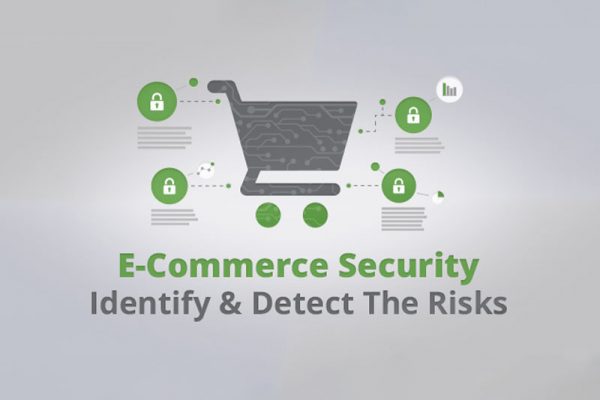
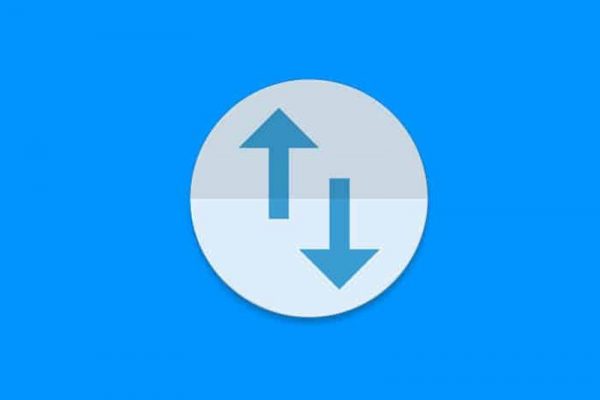
5 دیدگاه. دیدگاه جدید بگذارید
واقعا خوب بود ،، من برم بقیه ببینم
سایت جالبی دارید واقعا لینکتونو برای چندتا از دوستام فرستادم بدردشون میخوره ،، ممنون
ممنون از لطفی که به سایت خوب دارید 🙂
سلام
مرسی ممنون مطلب مفیدی بود
مورد استفاده من که قرار گرفت
واقعا ممنونم.
فوق العاده بود
خواهش میکنم.
موفق باشید 🙂